존경합니다. Windows 10 시스템을 실행하는 동안 특정 파일을 복사하거나 삭제하려고 하면 성가신 경고 메시지가 나타날 수 있습니다. 즉, 이 폴더를 삭제하려면 관리자 권한이 필요합니다. 이를 위해 이 가이드에서는 자세한 사진과 텍스트 튜토리얼을 통해 Windows 10 관리자 권한을 얻는 방법을 진심으로 알려드립니다!
1. 마우스 대상 파일 또는 폴더에 대해 "보안" 탭으로 이동한 후 아래 "고급" 버튼을 클릭하세요.
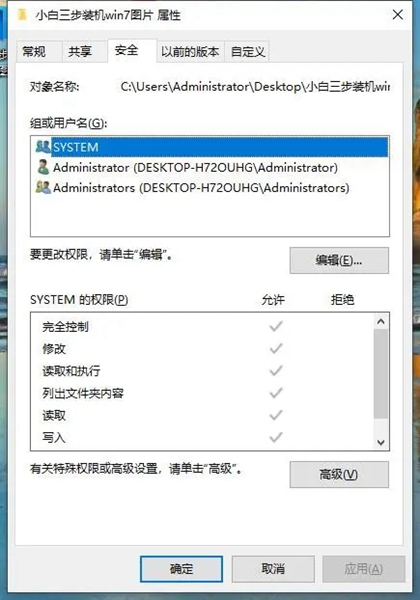
2. "추가" 옵션이 회색으로 표시되면 먼저 소유자를 변경하고 "변경" 옵션을 클릭해야 합니다.
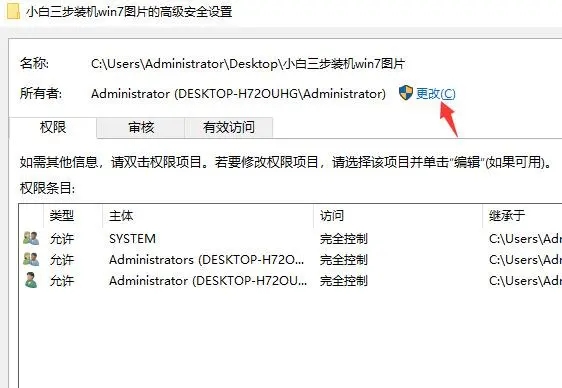
3. "고급" 옵션을 선택하고 "지금 찾기" 버튼을 클릭한 후 "로컬 계정 및 관리자 그룹" 옵션을 선택하고 확인을 클릭합니다.
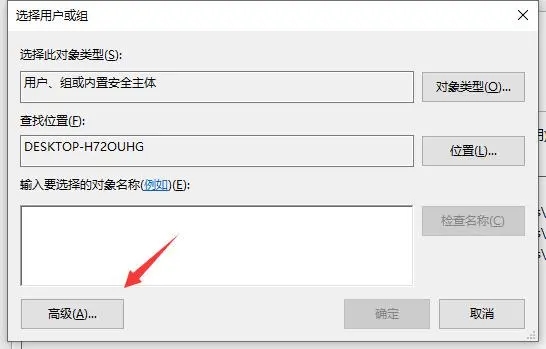
4. 이전 페이지로 돌아가면 "소유자"가 수정되었습니다! 모든 내용이 올바른지 확인하고 "적용" 및 "확인" 버튼을 클릭하세요.
5. 그런 다음 보안 인터페이스 대화 상자로 돌아가서 "고급" 버튼을 클릭한 다음 "추가" 버튼을 클릭하고 "제목"을 선택하세요.
6. "로컬 계정 및 관리자 구성원 그룹"을 클릭한 후 권한 제어 페이지에서 "모든 권한" 옵션을 선택하세요.
7. 마지막으로 "확인"을 클릭하세요.
위 내용은 Win10 홈 에디션에서 파일을 삭제하기 위한 관리자 권한을 얻는 방법의 상세 내용입니다. 자세한 내용은 PHP 중국어 웹사이트의 기타 관련 기사를 참조하세요!